Полезные команды в cmd windows 7


Нередко неопытные пользователи воспринимают командную строку Windows как нечто совершенно ненужное и отжившее свой век. Думать так — это большая ошибка. Значение командной строки или иначе консоли CMD трудно переоценить даже после того как она потеряла большую часть своих команд доступных в MSDOS. Достоинство командной строки заключается, прежде всего, в обеспечении прямого доступа к операционной системе и её скрытым возможностям, кроме того консоль CMD имеет в себе несколько полезнейших встроенных утилит предназначенных для работы с программными и аппаратными компонентами компьютера.
Быть асом командной строки совершенно не обязательно, тем не менее, есть команды, которые должен знать каждый уважающий себя пользователь Windows. Вот они.
Assoc

Большинство пользовательских файлов в операционной систем связаны с определёнными программами, которые обрабатывает их по умолчанию. Такая связь называется ассоциацией. Для её просмотра как раз и существует команда assoc. При её выполнении выводится список сопоставлений расширений и типов файлов. А ещё команда assoc позволяет изменять ассоциации.
Например командой assoc .html = txtfile для файлов с расширением HTML устанавливается тип файла txtfile (текстовый). Если же вам нужно узнать какой именно программой открываются файлы с таким расширением, используйте команду ftype txtfile.
Cipher

Эта команда предназначается для шифрования и дешифрования данных на дисках с файловой системой NTFS, но с таким же успехом она может использоваться для зачистки свободного дискового пространства. Пользоваться ей очень просто. Если вам нужно гарантированно удалить остатки всех ранее удалённых файлов на диске D, выполните в консоли команду cipher /w:D.
Driverquery

Полезная команда позволяющая просмотреть список всех установленных в операционной системе драйверов. При выполнении команды без параметров данные выводятся в виде отсортированного списка. Колонка «Модуль» содержит имена драйверов без расширения, колонка «Название» включает краткое описание драйвера, «Тип драйвера» — соответственно тип, «Дата ссылки» указывает на дату установки или последней модификации драйвера.
FC (File Compare)

Команда FC пригодится в основном кодерам, также она может использоваться теми юзерами, которым приходится работать с текстовыми файлами. Эта команда позволяет сравнивать содержимое двух файлов, отыскивая между ними несоответствия. Допустим, у вас имеются два файла file1.docx и file2.docx и вы хотите их сравнить. Выполните в консоли следующую команду:
fc /U “D:file1.docx” “D:file2.docx”
В данном примере мы сравнили два простых текстовых документа. Интерпретатор командной строки нашел несоответствие в одном из предложений и указал конкретное место. Команда FC также позволяет сравнивать бинарные файлы, файлы в кодировке юникод, определять число несоответствий и т.п. Если сравниваемые файлы окажутся идентичными, при выполнении команды FC будет выведено соответствующее сообщение.
Ipconfig

Полезная команда позволяющая определить текущие настройки протокола TCP/IP или попросту IP-адрес. Однако показывает она только внутренний IP-адрес, если же вы используете роутер и хотите узнать тот IP, с которым вы выходите в глобальную Сеть, лучше обратиться к помощи специальных онлайновых сервисов типа 2ip.ru.
Netstat

Эта команда выводит список всех текущих интернет-соединений. Используется она в основном администраторами для отображения TCP и UDP-соединений, прослушиваемых портов, таблиц маршрутизации и статистических данных для различных протоколов. Также может использоваться для поиска следов, оставляемых вирусами и прочими вредоносными объектами. Выполненная без параметров команда Netstat отображает тип соединения, локальный адрес, внешний адрес и текущее состояние.
Ping

Как и Netstat команда ping используется в основном системными администраторами. Служит она для диагностики компьютерных сетей. С её помощью можно определять доступность тех или иных ресурсов. Допустим вам нужно проверить доступность Google. Поскольку DNS сервер Google имеет адрес 8.8.8.8, в консоли CMD нужно выполнить команду ping 8.8.8.8.
Цифровой IP-адрес также может быть заменён текстовым URL-адресом — ping google.com. Если узел окажется недоступен будет выведено сообщение «превышен лимит ожидания», а количество потерь при этом составит 100 процентов.
Tracert

Ещё одна «сетевая» команда, предназначенная для диагностики сети (трассировки). Команда позволяет получить цепочку узлов, через которые проходит IP-пакет, адресованный конечному узлу. Используется системными администраторами для выявления неполадки, препятствующей доставке пакетов конечному узлу. Примером использования команды может послужить трассировка к узлу того же Google: tracert google.com.
Pathping

Работает эта команда примерно так же как и tracert, но в отличие от последней является более функциональной. Команда выполняет трассировку плюс отправку запросов на промежуточные узлы маршрута для сбора информации о задержках и потерях пакетов на каждом из них.
Powercfg

Мощная утилита командной строки, предназначенная для управления параметрами электропитания Windows. Выполняется только с параметрами. Выполненная с ключом /Q команда Powercfg выводит текущую конфигурацию схемы электропитания, с ключом /a выводит отчет об использовании электроэнергии в ноутбуках, с ключом –energy генерирует детальный текстовый лог о состоянии компонентов компьютера, включая аккумуляторные батареи. Также команда Powercfg может использоваться для создания резервных копий настроек электропитания и развёртывания их на новом оборудовании.
Shutdown

Эта команда используется для завершения сеанса пользователя, выключения, перезагрузки и перевода компьютера в режим гибернации. Поддерживает удалённое управление. Выполняется shutdown всегда с параметрами. Например, команда вида shutdown /s /t 0 приведёт к завершению работы открытых приложений и немедленному выключению компьютера. Посмотреть список доступных ключей можно выполнив в консоли shutdown /?.
Sfc (System File Checker)

Одна из самых полезных и нужных команд. Предназначается для обнаружения и восстановления повреждённых или модифицированных системных файлов Windows. Восстановление производится из резервных копий создаваемых самой операционной системой. Чтобы запустить сканирование системы с последующим восстановлением файлов выполните команду sfc с параметром /scannow. После завершения проверки потребуется перезагрузка компьютера. Выполнять эту команду нужно в консоли, запущенной от имени администратора.
Tasklist

Команда Tasklist делает ту же работу, что и Диспетчер задач. Выполненная без параметров она выводит список всех запущенных процессов выполняющихся на локальном или удалённом компьютере. При этом для каждого процесса отображается его название, идентификатор (PID), имя сессии, номер сеанса и выделенный объём оперативной памяти. Команда Tasklist поддерживает использование ключей и фильтров. Например, Tasklist /SVC выводит список процессов вместе со службами для каждого процесса в отдельности.
Taskkill

Если Tasklist просто выводит список запущенных процессов, то Taskkill завершает их работу в принудительном режиме. Правда для этого вам потребуется знать идентификатор завершаемого процесса или название исполняемого файла. Допустим, вам нужно принудительно закрыть Блокнот. Выполняем для начала команду Tasklist и смотрим PID процесса notepad.exe. В нашем случае он имеет значение 2580. Зная PID процесса его легко можно «убить». Сама же команда будет выглядеть так: Taskkill /PID 2580. Примерно так же сработает команда Taskkill /IM notepad.exe, только в этом примере будут завершены все экземпляры процесса notepad.exe.
Итог
На этом пока всё. Есть и другие полезные команды CMD, с которыми пользователям желательно было бы познакомиться, но о них мы расскажем в следующий раз. К таковым в частности относится Diskpart — мощный инструмент управления дисками и разделами не уступающий возможностями коммерческим программным продуктам типа Acronis Disk Director.
Имеет ли смысл изучать командную строку профессионально? Вряд ли, если только вы не собираетесь становиться программистом или системным администратором.
Впрочем, желающим освоить консоль CMD не мешало бы также обратить внимание на её продвинутый аналог — встроенную утилиту PowerShell.
Источник
Итак, что же такое командная строка? Это составляющая Windows, с помощью которой можно вводить разные команды компьютера. Как правило, только опытные пользователи обращаются к командной строке, но это не повод молчать об этом, поэтому я решил посвятить этот пост возможностям и свойствам командной строки.
Зачем нужна командная строка?
Вы спросите, а зачем знать о возможностях командной строки, если есть графический интерфейс Windows? А вот сейчас я вам перечислю причины, по которым стоит использовать командную строку:
– расход памяти меньший, чем при применении системы меню;
– набор команды любого приложения выполняется быстрее, чем, если бы использовался графический интерфейс команды;
– командная строка может выполнить текстовый файл со всеми последовательными командами, а это намного быстрее, чем последовательное их выполнение.
Где применяют командную строку?
Воспользоваться комстрокой можно в операционных системах, компьютерных играх и других программах. Собственно говоря, изначально командная строка использовалась в играх, если нужна была откладка. Но и сейчас даже при графическом интерфейсе при помощи комстроки изменить настройки игры можно быстрее.
В чем преимущества командной строки?
– практически моментальное обращение к командам различных используемых файлов;
– чтобы вызвать любую команду достаточно небольшое число нажатий;
– можно управлять программами, которые не имеют графического интерфейса;
– можно удаленно соединяться с компьютером по минимуму затрачивая трафик;
– текста на странице вмещается больше, чем в графическом интерфейсе.
Есть ли минусы командной строки?
– трудно воспринимается пользователями, которые привыкли работать с графическим интерфейсом;
– если отсутствует автоматическое добавление, то будет трудно вводить длинные команды;
– не имеет аналогов.
Как открыть командную строку?
1. Чтобы открыть командную строку в Windows7/XP, сделайте такие действия:
Пуск => Все программы => Стандартные => Командная строка.

или нажмите сочетание клавиш “Win + R”.
![]()
в поле “Открыть” введите такую команду:
cmd
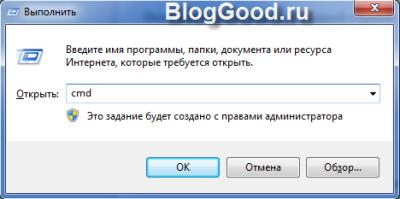
Откроется черное окно командной строки с надписью:
C:UsersАдминистратор>, где Администратор — имя текущего пользователя.

Чтобы просмотреть список команд командной строки, введите help
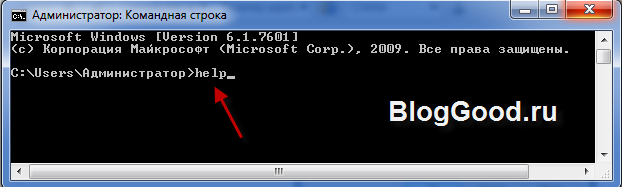
и нажмите клавишу ВВОД.

Чтобы посмотреть дополнительные сведения о каждой из этих команд, введите в командную строку такую команду
help имя_команды и нажмите клавишу ВВОД.
Например:
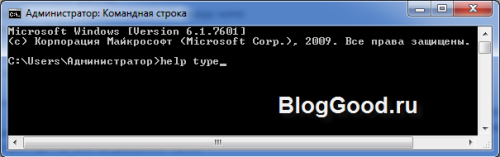
Список команд командной строки:
ASSOC → Вывод либо изменение сопоставлений по расширениям имен файлов.
ATTRIB → Отображение и изменение атрибутов файлов.
BREAK → Включение и выключение режима обработки комбинации клавиш CTRL+C.
BCDEDIT → Задает свойства в базе данных загрузки для управления начальной загрузкой.
CACLS → Отображение и редактирование списков управления доступом (ACL) к файлам.
CALL → Вызов одного пакетного файла из другого.
CD → Вывод имени либо смена текущей папки.
CHCP → Вывод либо установка активной кодовой страницы.
CHDIR → Вывод имени либо смена текущей папки.
CHKDSK → Проверка диска и вывод статистики.
CHKNTFS → Отображение или изменение выполнения проверки диска во время загрузки.
CLS → Очистка экрана.
CMD → Запуск еще одного интерпретатора командных строк Windows.
COLOR → Установка цветов переднего плана и фона, используемых по умолчанию.
COMP → Сравнение содержимого двух файлов или двух наборов файлов.
COMPACT → Отображение и изменение сжатия файлов в разделах NTFS.
CONVERT → Преобразование дисковых томов FAT в NTFS. Нельзя выполнить преобразование текущего активного диска.
COPY → Копирование одного или нескольких файлов в другое место.
DATE → Вывод либо установка текущей даты.
DEL → Удаление одного или нескольких файлов.
DIR → Вывод списка файлов и подпапок из указанной папки.
DISKCOMP → Сравнение содержимого двух гибких дисков.
DISKCOPY → Копирование содержимого одного гибкого диска на другой.
DISKPART → Отображение и настройка свойств раздела диска.
DOSKEY → Редактирование и повторный вызов командных строк; создание макросов.
DRIVERQUERY → Отображение текущего состояния и свойств драйвера устройства.
ECHO → Вывод сообщений и переключение режима отображения команд на экране.
ENDLOCAL → Конец локальных изменений среды для пакетного файла.
ERASE → Удаление одного или нескольких файлов.
EXIT → Завершение работы программы CMD.EXE (интерпретатора командных строк).
FC → Сравнение двух файлов или двух наборов файлов и вывод различий между ними.
FIND → Поиск текстовой строки в одном или нескольких файлах.
FINDSTR → Поиск строк в файлах.
FOR → Запуск указанной команды для каждого из файлов в наборе.
FORMAT → Форматирование диска для работы с Windows.
FSUTIL → Отображение и настройка свойств файловой системы.
FTYPE → Вывод либо изменение типов файлов, используемых при сопоставлении по расширениям имен файлов.
GOTO → Передача управления в отмеченную строку пакетного файла.
GPRESULT → Отображение информации о групповой политике для компьютера или пользователя.
GRAFTABL → Позволяет Windows отображать расширенный набор символов в графическом режиме.
HELP → Выводит справочную информацию о командах Windows.
ICACLS → Отображение, изменение, архивация или восстановление списков ACL для файлов и каталогов.
IF → Оператор условного выполнения команд в пакетном файле.
LABEL → Создание, изменение и удаление меток тома для дисков.
MD → Создание папки.
MKDIR → Создание папки.
MKLINK → Cоздание символических и жестких ссылок
MODE → Конфигурирование системных устройств.
MORE → Последовательный вывод данных по частям размером в один экран.
MOVE → Перемещение одного или нескольких файлов из одной папки в другую.
OPENFILES → Отображение файлов, открытых на общей папке удаленным пользователем.
PATH → Отображает или устанавливает путь поиска исполняемых файлов.
PAUSE → Приостанавливает выполнение пакетного файла и выводит сообщение.
POPD → Восстанавливает предыдущее значение активной папки, сохраненное с помощью команды PUSHD.
PRINT → Выводит на печать содержимое текстового файла.
PROMPT → Изменяет приглашение в командной строке Windows.
PUSHD → Сохраняет значение активной папки и переходит к другой папке.
RD → Удаляет папку.
RECOVER → Восстанавливает данные, которые можно прочитать, с плохого или поврежденного диска.
REM → Помещает комментарии в пакетные файлы и файл CONFIG.SYS.
REN → Переименовывает файлы или папки.
RENAME → Переименовывает файлы или папки.
REPLACE → Замещает файлы.
RMDIR → Удаление папки.
ROBOCOPY → Улучшенное средство копирования файлов и деревьев каталогов
SET → Показывает, устанавливает и удаляет переменные среды Windows.
SETLOCAL → Начинает локализацию изменений среды в пакетном файле.
SC → Отображает и настраивает службы (фоновые процессы).
SCHTASKS → Выполняет команды и запускает программы по расписанию.
SHIFT → Изменение положения (сдвиг) подставляемых параметров для пакетного файла.
SHUTDOWN → Локальное или удаленное выключение компьютера.
SORT → Сортировка ввода.
START → Выполнение программы или команды в отдельном окне.
SUBST → Назначение заданному пути имени диска.
SYSTEMINFO → Вывод сведений о системе и конфигурации компьютера.
TASKLIST → Отображение всех выполняемых задач, включая службы.
TASKKILL → Прекращение или остановка процесса или приложения.
TIME → Вывод и установка системного времени.
TITLE → Назначение заголовка окна для текущего сеанса интерпретатора командных строк CMD.EXE.
TREE → Графическое отображение структуры каталогов диска или папки.
TYPE → Вывод на экран содержимого текстовых файлов.
VER → Вывод сведений о версии Windows.
VERIFY → Установка режима проверки правильности записи файлов на диск.
VOL → Вывод метки и серийного номера тома для диска.
XCOPY → Копирование файлов и деревьев каталогов.
WMIC → Вывод сведений WMI в интерактивной среде.
Понравился пост? Помоги другим узнать об этой статье, кликни на кнопку социальных сетей ↓↓↓
Последние новости категории:
Метки: windows XP/7
Источник
Анонимный вопрос
9 февраля 2018 · 110,5 K
Основные команды командной строки:
dir – команда чтения содержимого папки
cd – команда изменить текущий каталог
mkdir- команда создать каталог
rmdir – команда удалить папку
systeminfo – информация о системе
cls – команда позволяет очистить экран от введенных ранее команд
ipconfig – получение информации о сетевых настройках
chkdsk – проверка диска на ошибки
tasklist – информация о запущенных процессах
Чтобы получить полный список команд, достаточно просто открыть командную строку и ввести “help”. Вы увидите доступные команды с их описанием.
dir – команда чтения содержимого папки
cd – команда изменить текущий каталог
mkdir- команда создать каталог
rmdir – команда удалить папку
systeminfo – информация о системе
cls – команда позволяет очистить экран от введенных ранее команд
ipconfig – получение информации о сетевых настройках
chkdsk – проверка диска на ошибки
tasklist – информация о… Читать далее
Для получения сведений об определенной команде наберите HELP <имя команды>
ASSOC Вывод либо изменение сопоставлений по расширениям имен файлов.
ATTRIB Отображение и изменение атрибутов файлов.
BREAK Включение и выключение режима обработки комбинации клавиш CTRL+C.
BCDEDIT Задает свойства в базе данных загрузки для… Читать далее
Очень коротко и непонятно. В другой раз скопируйте сюда все семь томов документации.
Как пользоваться командной строкой?
Junior программист ????????, хотя мне 12 ._. Пишу на Python
С её помощью вы можете использовать пк также, как и без неё
Для её открытия(В Windows):
- Нажмите сочетание клавиш Win+R
- В открывшемся окне введите “cmd”
- Нажмите ОК
Вылезает чёрное окно, где можно писать команды
Есть простые команды, такие как:
- help – Список всех команд
- dir – Список всех папок и файлов в директории командной строки
- cd <Папка> – Перейти в папку
- cd .. – Выйти из папки
- mkdir <Название> или md <Название> – Создать папку
- rmdir <Название> – Удалить папку
- cls – очистить экран командной строки
Но это не все команды
Какая функция философии не является основной?
Кандидат философских наук, директор Центра изучения и развития межкультурных…
Никакая. Какую бы функцию вы ни приписали философии или не усмотрели, наблюдая последствия философии, ни одну из них нельзя назвать основной. Потому что если связать философию какой-то функцией как основной, это будет уже не философия, а что-то другое. Идеология, религия, методология какой-нибудь науки и так далее. Собственно философия выполняет какую-либо функцию лишь привходящим образом, акцидентально. В каком-то своём воплощении выполняет, а в другом уже нет и даже наоборот — выполняет её отрицание.
Например [нефилософы любят примеры, потому что плохо понимают обобщения и абстракции], философия может быть служанкой теологии, средством её обоснования. Очень даже может. Но она же может быть врагом теологии, средством её опровержения. Точно так же ситуация может сложиться с какой-нибудь атеистической идеологией вроде марксизма-ленинизма или с какой-нибудь наукой вроде психологии или экономики. То же и с моралью: философия может обосновывать мораль, а может её разрушать. То же и с самим разумом: философия может им пользоваться и его укреплять, а может его дискредитировать, показывать его ограниченность.
Философия — это самая зыбкая вещь на свете. Поэтому, в частности, многие её боятся и ненавидят.
Как быстрее всего научиться пользоваться командной строкой для Ubuntu?
Программист, десятиклассник 179 школы, не дотягиваю до эрудита совсем много
Не командной строкой, а терминалом)
На самом деле, нужно понять, что вы вообще хотите от терминала. С сетевыми подключениями там действительно удобно работать, да и с файлами тоже. Потом просто ищете где-нибудь описание команд и их использование. Справку можно получить и через терминал, введя имя команды и ключ –help:
ls –help
Также есть особая команда man (от английского manual), после которой нужно записать копанду, о которой вы хотите получить справку:
man cd
То есть, стандартных методов уже достаточно.
Прочитать ещё 2 ответа
Командная строка — это язык программирования?
IT, телеком, телефония, базы данных, интеграционные решения, естествознание…
Нет. “Командная строка” — это интерпретатор команд. Он умеет выполнять команды. Он может работать в интерактивном режиме: ввели команду – получили результат. А может и выполнять команды записанные в текстовом файле. Сторого говоря между этими двумя режимами почти нет разницы. В одном файл является источником команд, а в другом – клавиатура. В обоих случаях считывается последовательный поток символов. Когда попадается символ заканчивающий строку (или команду), то строка считается командой и выполняется.
А вот если мы в командной строке введём команду help, то мы получим список возможных встроенных команд. Вот система всех этих команд это и есть язык. Это не бог весть какой развитой язык, многие его даже и не считают за полноценный язык. Однако на нём можно писать скрипты что-то автоматизирующие.
Тут есть и переменные, и алгоритмические конструкции (условное выполнение, циклы, вызовы других скриптов с возвратом в точку вызова…), и определённые правила и синтаксис.
Система команд командного интерпретатора – это язык. Программирование на языках такого рода называется shell-программированием.
Пренебрежительное отношение к нему разработчиков имеющих опыт работы с интерпретаторами sh, ksh, bash и др. является понятным и вполне оправданным. Но объективно у “командной строки” есть система команд, и она имеет черты плохо развитого скриптового языка программирования.
Прочитать ещё 5 ответов
Какие существуют версии Windows?
Windows 1 (1985)
Windows 2 (1987)
Windows 3 (1990)
Windows NT 3.1 (1993)
Windows NT 3.5 Workstation (1994)
Windows NT 3.51 (1995)
Windows 95 (1995)
Windows NT 4.0 (1996)
Windows 98 (1998)
Windows Millenium (2000)
Windows 2000 (NT 5.0) (2000)
Windows XP (NT 5.1) (2001)
Windows Vista (NT 6.0) (2006)
Windows 7 (NT 6.1) (2009)
Windows 8 (NT 6.2) (2012)
Windows 8.1 (NT 6.3) (2013)
Windows 10 (NT 10) (2015 )
Прочитать ещё 6 ответов
Источник
